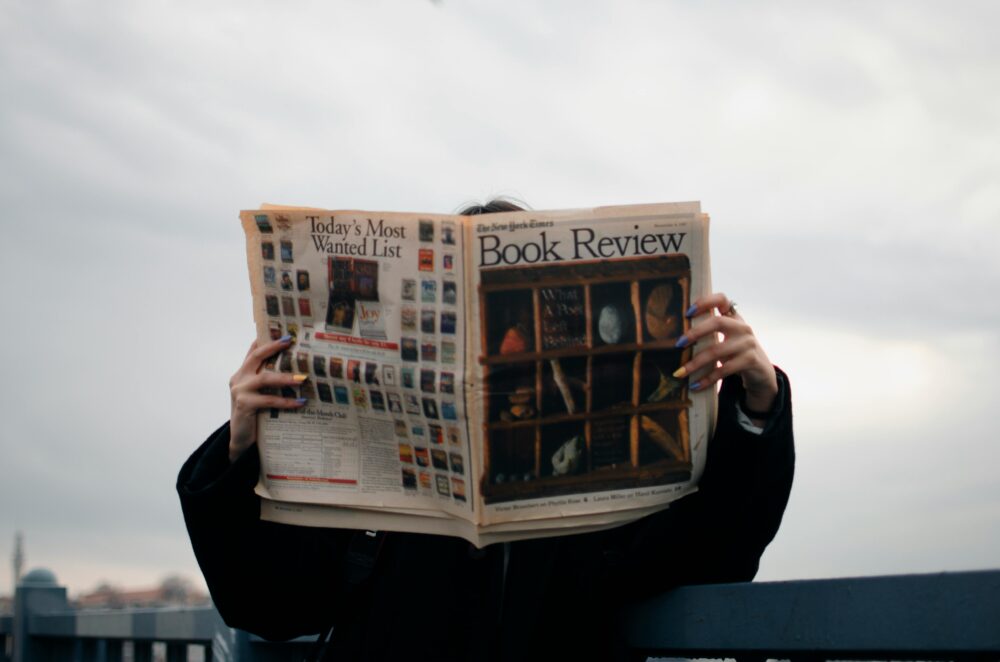手機中毒怎麼辦:徵兆檢查與快速修復(Android與iPhone適用)
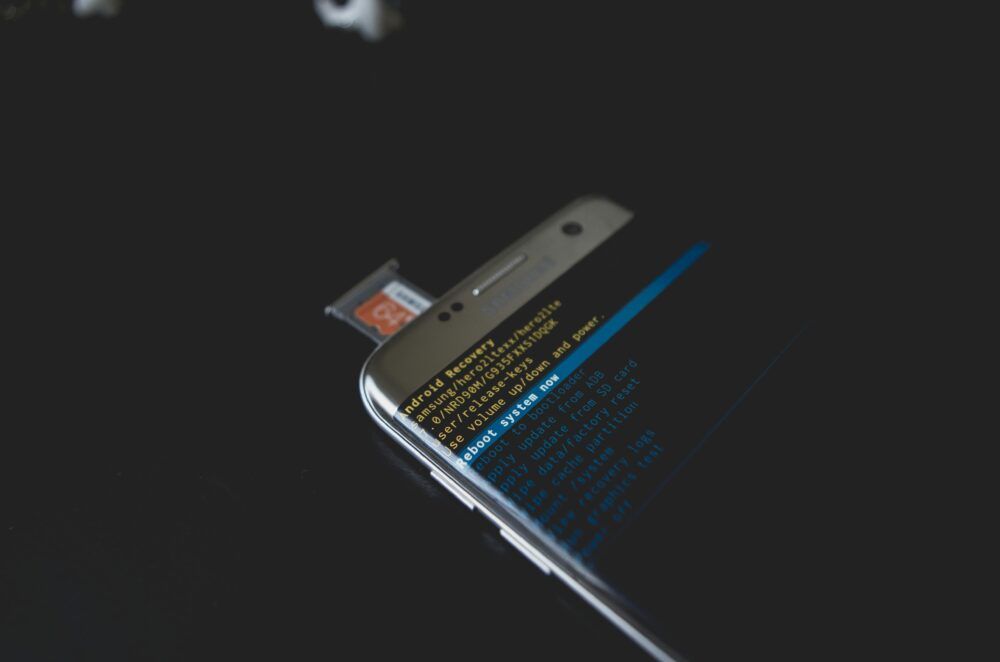
手機忽然變慢、跳出奇怪廣告、電量狂掉,你可能中了招。現代人的生活離不開手機,一旦遭惡意軟體入侵,資料外洩、金流風險與隱私暴露都會接踵而來。別慌,先冷靜判斷與隔離問題。
先檢查手機中毒徵兆,關閉行動網路或開啟飛航,並備份重要資料。移除可疑 App,執行安全掃描,必要時採用系統還原或重設,這些都是快速修復的重點步驟。
這篇會帶你完成簡易自檢清單(Android 與 iPhone)、一步一步的快速處理、常見詐騙與風險提醒、以及日常預防指南。也會說明何時該找專業協助,讓手機回到穩定、安全、好用的狀態。
手機中毒的常見徵兆,你中招了嗎?
先別急著重設,從幾個明顯信號下手。常見跡象包括電池快速耗電、手機變慢或發熱、App 頻繁當機、瀏覽或使用時冒出奇怪廣告、行動數據用量突然飆升。這些現象不一定等於中毒,但一旦同時出現,就很值得警惕。你可以先做自我檢查,再決定下一步處理。想先了解常見症狀與原因,可參考趨勢科技整理的案例與指引:手機中毒症狀。若你懷疑遭到入侵,也可比對這份簡明清單:如何知道您的手機是否中毒。
電池和效能問題怎麼回事?
電量掉很快、手機發熱、操作有卡頓,常見原因是惡意軟體在背景長時間占用 CPU、網路或定位。部分挖礦程式會持續算力運作,導致待機也耗電。你可先做兩個小測試:
- 觀察一小時內電池掉電,待機時跌超過 8 到 12%,屬異常。
- 開啟任務管理器或電池用量頁,檢查是否有不熟悉的程序長時間置頂,或網路、CPU 佔用異常。
Android 可在設定內的電池與效能、開發者選項或近期任務查看耗用來源。iPhone 可看「設定」內的電池用量排行與背景活動。若關閉行動網路與定位後仍持續發熱與掉電,需高度懷疑背景程式作祟。
不明彈窗和廣告攻擊
瀏覽或使用 App 突然跳出全螢幕廣告、倒數計時的「掃毒提示」、或引導點擊的奇怪連結,可能是廣告軟體或間諜程式植入。常見情境像是玩遊戲時突然彈出不明網站,或離開瀏覽器後依舊出現浮動視窗。這類攻擊常會蒐集瀏覽紀錄與裝置資訊,導致隱私外洩與定向騷擾。
建議你:
- 截圖並記錄彈窗內容、網址與觸發的 App 名稱,方便後續比對與清除。
- 檢查最近安裝或側載的 App,移除可疑來源。
- 不要點擊彈窗內的「立刻清理」「安全修復」按鈕,避免二次安裝。
快速檢測方法:一步步教你檢查手機
不需要專業背景,你也能用內建工具和免費App完成安全自檢。先斷網或開啟飛航,避免資料外傳,再依系統分步操作。過程重點是完整掃描、看懂結果、立即移除可疑App,保持來源單純與系統更新。
Android手機的掃描技巧
Android 可用內建的 Play Protect 快速排查,再輔以第三方防毒確認結果。
- 進入設定
- 開啟 Google Play 商店, 點個人頭像, 找到「Play Protect」, 打開「掃描應用程式」與「改善偵測效能」。教學可參考官方說明:使用 Google Play Protect。
- 在「設定」內的「安全」檢查「安裝未知來源」, 建議關閉, 減少側載風險。
- 執行掃描
- 在 Play Protect 輕觸「掃描」。若偵測到可疑App, 依提示移除。必要時, 參考這份官方指引完成清除流程:移除惡意或不安全軟體。
- 下載可信防毒進一步比對, 如 Avast 或 Malwarebytes, 請只從 Google Play 取得。
- 查看報告
- 看到「安全」代表暫無風險。若顯示「發現有害應用程式」, 立刻卸載, 再重啟並重掃。
- 清除後仍出現廣告彈窗, 請移除最近安裝的App, 檢查通知權限與無障礙存取。
小提醒: 不要點擊「假掃毒」彈窗的修復鍵, 先返回桌面, 從設定移除來源App。
iOS裝置的檢測方式
iOS 結構較封閉, 風險低一些, 但仍要排除越獄與不明來源。
-
- 進入設定
「一般」內檢查「VPN與裝置管理」或「描述檔與裝置管理」, 移除不明描述檔, 檢查「背景App重新整理」與通知權限是否異常。
- 進入設定
-
- 執行檢查
開啟「設定」, 將 iOS 更新到最新版本, 使用「分析與改進」查看異常崩潰紀錄, 也可透過 Apple 支援與門市診斷。第三方掃描在 iOS 上作用有限, 以系統更新與權限檢視為主。
- 執行檢查
-
- 查看結果
到 App Store 個人帳戶的「購買項目」檢查下載紀錄, 移除不熟悉或近期引發廣告彈窗的App。若曾越獄, 建議備份後回復原廠設定。
- 查看結果
關鍵觀念很簡單: 保持來源單純, 維持系統更新, 拒絕越獄與側載, 預防遠勝於補救。
了解手機中毒的常見類型,避免重蹈覆轍
要對症下藥,先認識常見惡意軟體型態。多數問題來自四類: 病毒、木馬、廣告軟體、勒索軟體。感染多半源於下載盜版或側載 App、點擊釣魚連結、安裝偽造更新、越獄後裝外部套件。把來源管好,風險就降一半。
- 常見入口: 盜版或破解 App、簡訊與社群釣魚、假安全掃描頁、來路不明的描述檔或權限請求
- 高風險行為: 越獄、關閉官方商店安全檢查、安裝未知來源 APK
病毒與木馬的差別在哪?
兩者最關鍵的不同在「傳播方式」。病毒會自我複製與擴散,可能感染其他 App 或檔案,常藉由側載或漏洞散播。木馬不會自我複製,它偽裝成看似正常的應用程式,等你親手安裝並授權後,才在背景執行惡意指令。想快速釐清差異,可參考卡巴斯基的說明:木馬與病毒的定義與差異。
實例: 一款「免費送寶石」的遊戲 App 要求簡訊、通知與無障礙權限。你一同意,它就攔截銀行一次性密碼,登入你的金融帳號並轉走款項。這就是典型木馬行為。若想了解更多手機木馬手法與案例,可延伸閱讀趨勢科技整理的文章:木馬病毒專題。
辨識重點:
- 病毒常伴隨異常擴散與檔案被改
- 木馬多出現在「看似正常」的新裝 App,還會要求過多權限
廣告軟體和勒索軟體的威脅
廣告軟體會以彈窗、全螢幕插播、通知推送把螢幕淹沒,甚至更改瀏覽器首頁。你會看到離開 App 仍在跳廣告、鎖屏出現促銷頁、點返回鍵也甩不掉。這類程式雖然不一定破壞檔案,但會追蹤裝置資訊與瀏覽習慣,造成隱私外洩與流量耗損。
勒索軟體會加密相片、影片或文件,接著留下贖金訊息,要求支付加密貨幣解鎖。常見跡象是檔案突然無法開啟、副檔名被改、桌面跳出倒數計時通知。辨識提示與行動建議如下:
- 檔案無法開啟或顯示損壞
- 資料夾出現「README」「DECRYPT」之類贖金說明
- 不要支付贖金,成功解鎖機率低且會助長犯案
- 立刻離線,保留證據,改用備份復原或尋求專業協助
面對這兩類威脅,關鍵在預防。只用官方商店下載 App、審慎看權限、拒絕不明連結與偽裝更新。當徵兆出現,先斷網、移除來源 App,再進一步掃描與修復。
立即解決!Android手機中毒修復步驟
 Photo by Kelvin Valerio
Photo by Kelvin Valerio
遇到惡意軟體,重點是快速隔離、精準移除、再做清理與重建。以下步驟安全、實用,你可以照單操作。遇到阻擋或重複跳出廣告,也別急著點任何「立即清理」按鈕,先把主控權拿回來。
-
- 斷網
開啟飛航或關閉行動數據與 Wi‑Fi。這能阻止資料外傳與遠端操控,降低額外損害。
- 斷網
-
- 卸載可疑 App
打開設定, 應用程式, 依安裝時間排序, 移除最近安裝且來源可疑的 App。若無法卸載, 先進入安全模式再移除。
- 卸載可疑 App
-
- 工廠重置(備份前)
若廣告仍持續或系統異常, 請先備份相片與通訊錄, 避免把 APK 或下載資料夾一併備份。接著到設定, 系統, 重設, 回復原廠設定。
- 工廠重置(備份前)
清理階段也要處理瀏覽器殘留。以 Chrome 為例, 進入右上三點, 設定, 隱私權與安全性, 清除瀏覽資料, 勾選 Cookie 與快取, 再刪除網站通知權限與可疑擴充功能。可搭配這份官方指引一步步完成操作,參考指南: 移除垃圾廣告、彈出式視窗和惡意軟體。
安全模式啟動與清除資料
安全模式能暫停第三方 App,方便你找出元兇。做法很簡單。
- 啟動安全模式
長按電源鍵, 輕觸螢幕上的關機, 再長按「關機」直到跳出「進入安全模式」, 按確定。部分品牌需在重開機時按住音量鍵。進入後桌面僅保留系統 App。 - 找出問題 App
打開設定, 應用程式, 移除會觸發彈窗或要求過度權限的 App。若看到裝置管理員權限被占用, 先在安全與隱私, 裝置管理員中取消勾選, 再卸載。 - 清除瀏覽器資料與快取
Chrome 內清除瀏覽資料與 Cookie, 檢查通知權限, 把不認識的網站移除。清除各大社群或下載器的 App 快取與儲存空間, 避免廣告設定殘留。
安全提醒與常見錯誤避免:
- 不要點「假掃毒」或「一鍵修復」彈窗。
- 不要開啟未知來源與無障礙權限給可疑 App。
- 不要把 APK、下載資料夾整包備份後再還原。
- 清理期間先別登入銀行或輸入一次性密碼。
何時求助專業服務:
- 無法進入安全模式或系統反覆重啟。
- 出現勒索訊息或檔案疑似被加密。
- 移除後仍有廣告覆蓋或自動安裝情況。
此時建議前往品牌授權維修中心,或請可信資安廠商協助進階檢測。安全第一,處理完再逐步恢復日常使用。
iOS手機中毒怎麼救?實用修復指南
iPhone 也會被可疑網站、惡意描述檔或越獄套件影響。好消息是,iOS 的封閉架構讓修復相對單純。做法很明確: 先更新系統,刪除不明設定檔,再評估是否需要重置。開始前,請先把重要資料備份到 iCloud,照片、聯絡人與訊息都要保存,避免處理中遺失。若想先了解常見自救重點,可參考這份整理清單:iPhone 中毒自救指南。
更新系統與移除設定檔
更新能修補安全漏洞,常常也會清掉已知的惡意手法。不明描述檔與企業簽署的安裝來源,則是許多廣告彈窗與追蹤行為的根源。按這個順序操作,風險最低。
- 先備份
- 打開設定, 點你的名稱, 檢查 iCloud 備份是否開啟。
- 立即執行「立即備份」。電量不足請接上電源。
- 更新 iOS
- 前往「設定」>「一般」>「軟體更新」。
- 下載並安裝最新版本, 保持 Wi‑Fi 連線與充足電量。
- 更新後觀察電池、發熱與廣告彈窗是否改善。若你需要更多檢視步驟與檢測技巧,可參考這篇整理:6 個妙招檢測與處理 iPhone 中毒。
- 移除不明描述檔與 VPN
- 前往「設定」>「一般」>「VPN 與裝置管理」(部分版本顯示「描述檔與裝置管理」)。
- 查看是否有不認識的描述檔、企業簽署或自動安裝的 VPN。
- 點進項目, 選擇「移除描述檔」或刪除 VPN 設定, 然後重開機。想看圖解流程與更多隱私強化建議,可延伸閱讀這份教學:移除描述檔與隱私防護。
- 檢查 Safari 與通知
- 設定, Safari, 清除「瀏覽記錄與網站資料」。
- 設定, 通知, 取消可疑網站或 App 的通知權限。
- 越獄裝置的額外處理
- 曾越獄者, 建議備份後回復原廠狀態。
- 進入「設定」>「一般」>「傳輸或重置 iPhone」>「抹除所有內容與設定」。
- 重新安裝後, 僅從 App Store 下載 App, 再從 iCloud 還原資料。
關鍵觀念很簡單: 維持最新 iOS, 杜絕不明描述檔, 不越獄, 你的 iPhone 就能回到乾淨與穩定。若刪除後仍有廣告覆蓋或導流頁面,先暫停使用高風險 App,再尋求 Apple 門市或官方支援協助。
預防勝於治療:日常保護手機不中毒的Tips
 Photo by Antoni Shkraba Studio
Photo by Antoni Shkraba Studio
要避免走到重設或求助維修的那一步,日常習慣最重要。把下載來源、權限管理、網路環境與更新節奏顧好,你的風險就會直線下降。若已懷疑中毒,回到前文的快速檢測步驟,先斷網、掃描、再清除,別讓威脅擴散。
選擇安全App與網路習慣
下載、連線與授權,是惡意軟體最常鑽的三個洞。以下原則請長期遵守。
- 只用官方商店
從 App Store 或 Google Play 取得 App,不側載 APK,不裝來源不明的描述檔。必要的安全軟體,也要從可信頁面取得,例如 Android 的 Avast Mobile Security 官方介紹。 - 審視開發者與評價
看開發者名稱、下載量、更新頻率與近期評論。新上架且權限很多的工具類 App,要再三確認。 - 權限最小化
安裝後先進設定檢查權限,只給與功能相關的權限。常見紅旗是要求簡訊、通話紀錄、無障礙存取或在其他應用程式上層顯示。遇到這些,先停下來,對照前文檢測方法再決定。 - 公共 Wi‑Fi 只查資訊,不下載
咖啡店、機場或飯店 Wi‑Fi 風險高,避免登入金融帳戶與下載檔案。若非連不可,開啟可信 VPN 再使用。你也可考慮整合防毒與 VPN 的方案,例如 Google Play 上的 McAfee Security: Antivirus VPN。 - 定期更新與掃描
每週檢查系統與 App 更新,優先安裝安全修補。每月做一次完整掃描,發現不明彈窗或異常耗電,立刻回到前文清單排查。 - 簡訊、社群連結先懷疑
各種「快看照片」「包裹查詢」連結都可能是釣魚。碰到縮網址或催促性字眼,先長按預覽網址,再決定是否開啟。
關鍵只要兩件事,保持來源單純,維持權限克制。把這些習慣落實,你的手機就更不容易中毒,遇到狀況也能更快止損。
Conclusion
早發現、快處理、把來源管好,手機就能遠離風險。本篇重點很清楚:看徵兆先斷網,掃描與卸載同步做,必要時重置;日常只用官方商店,權限最小化,固定更新系統與 App。
現在就行動,Android 開啟 Play Protect,從 Google Play 下載 Malwarebytes 或 Avast 做一次完整掃描;iPhone 先更新 iOS,移除不明描述檔,清理 Safari 資料,之後每月檢查一次。
你的經驗很有價值。歡迎在留言分享你遇過的彈窗或中毒情境,或提出常見疑問,我會整理成延伸 FAQ 與最新趨勢指南。若這篇有幫助,請分享給家人朋友,讓更多人把資料守好。